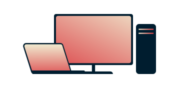
Sie möchten ExpressVPN für Ihr Windows?
App für Windows anschauen
Zu frustriert, um diese Seite zu lesen?
Mit einem Mitarbeiter sprechenNutzen Sie diese Anleitung, wenn Sie die ExpressVPN App nicht starten können oder Meldungen wie „System nicht verfügbar“ oder „Dienst kann nicht gestartet werden“ angezeigt werden.
Gehen Sie zu:
Aktualisierung Ihrer ExpressVPN App
Weitere Anweisungen für Windows 7
Weitere Anweisungen für Windows 8 und 10
Weitere Anweisungen für Windows Server
Aktualisierung Ihrer ExpressVPN App
Zuallererst sollten Sie die ExpressVPN App für Windows auf die neuste Version aktualisieren. So aktualisieren Sie Ihre App:
- Melden Sie sich in Ihrem Konto an.
- Klicken Sie auf ExpressVPN einrichten.
- Wählen Sie im Menü auf der linken Seite Windows und klicken Sie auf der rechten Seite auf Download.
- Konfigurieren Sie Ihre App.
Sie benötigen Hilfe? Kontaktieren Sie das ExpressVPN Support Team für weitere Unterstützung.
Weitere Anweisungen für Windows 7
Verwenden Sie ein Gerät mit Windows 7, gehen Sie bitte wie folgt vor:
- Klicken Sie im Windows-Startmenü auf Alle Programme und dann auf Zubehör.
- Rechtsklicken Sie auf Eingabeaufforderung und klicken Sie dann auf Als Administrator ausführen, um die Eingabeaufforderung mit den vollen Administrationsrechten auszuführen.
- In der Eingabeaufforderung (schwarzer Bildschirm) geben Sie den folgenden Befehl ein:
net start ExpressVpnservice - Bestätigen Sie mit Enter.
- Versuchen Sie nun, ExpressVPN erneut zu starten.
- Besteht das Problem weiterhin, starten Sie Ihren Computer neu oder deinstallieren und installieren Sie ExpressVPN erneut auf Ihrem Gerät.
Sie benötigen Hilfe? Kontaktieren Sie das ExpressVPN Support Team für weitere Unterstützung.
Weitere Anweisungen für Windows 8 und 10
Verwenden Sie ein Gerät mit Windows 8 (8.1) oder 10, gehen Sie bitte wie folgt vor:
- Betätigen Sie auf Ihrer Tastatur die Start oder die Windows-Taste + X, um den Ausführen-Dialog zu öffnen.
- Suchen Sie nach Eingabeaufforderung (Admin).
- Geben Sie in der Eingabeaufforderung den folgenden Befehl ein:
net start ExpressVpnservice - Bestätigen Sie mit Enter.
- Versuchen Sie nun, ExpressVPN erneut zu starten.
- Besteht das Problem weiterhin, starten Sie Ihren Computer neu oder deinstallieren und installieren Sie ExpressVPN erneut auf Ihrem Gerät.
Sie benötigen Hilfe? Kontaktieren Sie das ExpressVPN Support Team für weitere Unterstützung.
Weitere Anweisungen für Windows Server
Es gibt Instanzen, auf denen die App nicht geladen werden kann, da der WLAN-Dienst nicht aktiviert ist. Dieses Problem lösen Sie wie folgt:
- Schließen Sie die ExpressVPN App
- Öffnen Sie den Server Manager
- Wählen Sie Features > Feature hinzufügen
- Wählen Sie Wireless LAN Service
- Klicken Sie auf Installieren > Schließen > Fertig
- Öffnen Sie die ExpressVPN App
Besteht das Problem weiterhin, starten Sie Ihren Computer neu oder deinstallieren und installieren Sie ExpressVPN erneut auf Ihrem Gerät.
Sie benötigen Hilfe? Kontaktieren Sie das ExpressVPN Support Team für weitere Unterstützung.